Vi har alle haft det, dengang da du prøver at tømme papirkurven i OS X, og systemet fortæller dig, at det ikke kan slette filerne, fordi de er "i brug", når de så vidt du ved er de ikke. Frustrerende er det ikke?
Omkring syv gange ud af ti er filen faktisk knyttet til et program, og der er en legitim grund til denne irriterende besked. Men ofte er filen ikke i brug, du ved, at den ikke er det, og alligevel er beskeden stædigt vedholdende.
I denne artikel vil vi diskutere de forskellige måder, du kan komme udenom denne irriterende besked, tømme papirkurven og komme videre med din dag.
Faktisk i brug
Nogle gange, på trods af dit falske indtryk, filen er færdig med, er den faktisk stadig "i brug", det vil sige henvist til et program, der stadig kører. Nogle gange kan dette være lige så svagt som et link til filen, der er på listen over nylige filer i det pågældende program. Måden at sikre (og den første ting at kontrollere, når dette sker) er at lukke alle andre programmer end Finder og prøve at tømme papirkurven igen.
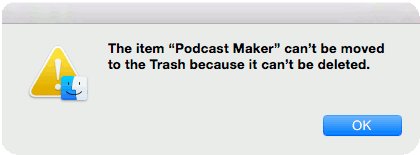
Bemærk: Et almindeligt problem er, at en fil, du prøver at slette, faktisk var fra en åben DMG -diskbilledfil. Du skal skubbe eller afmontere drevet, før du kan slette filen. Intet andet, du prøver at gøre med filen, virker.

De fleste gange vil dette fjerne problemet. Men hvis det ikke gør det, skal du blive mere kreativ.
Nej virkelig; Slet det
Den anden ting, du kan prøve, er "Sikker tøm papirkurven." Hold kommandotasten nede, mens du trykker på den højre museknap, og tøm papirkurven i pop op -menuen bliver til Sikker tom papirkurv. Faktisk er dette beregnet til sletning af ting, som du ikke ønsker at blive gendannet med software til diskgendannelse, som f.eks. Personlige økonomiske oplysninger. Det er den digitale ækvivalent til en makulator.

Nogle gange, hvis årsagen til filhænge er et Finder -nedbrud eller en anomali af en eller anden type, hænger denne proces med Secure Empty Trash også. Måden at komme ud af dette og tilbage til arbejdet er at genstarte Finder, som hvis Finder har lagt på vil være en indstilling i pop op -menuen, hvis du holder kommandotasten nede, mens du bruger højre museknap på Finder -ikonet i Dok.
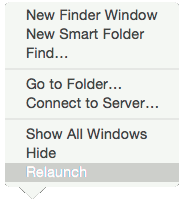
Når Finder er opdateret, kan du opleve, at papirkurven nu er tom.
Sluk den, og tænd den igen
Det er klart, at det gamle standardbackback -trick om genstart af din maskine vil afbryde alle bånd til ethvert kørende program, uanset hvor svag det er, så genstart af din maskine kan også gøre jobbet. Filerne er muligvis stadig i papirkurven efter genstart, så genstart, og gå derefter tilbage og tøm papirkurven igen, og filerne skal være væk.

Hvis alt andet fejler
De fleste af ovenstående muligheder vil normalt udføre jobbet i langt de fleste tilfælde. Hvis filerne stadig vedvarende nægter at blive slettet, kan det være, at deres tilladelser er blevet blandet gennem en ulykke med maskinopbevaringstidspunkt. Brug Diskværktøj til at kontrollere og reparere tilladelser på den krænkende disk.
Du kan også “Hent oplysninger” (Højre knap -> Hent oplysninger) på de krænkende filer og indstille tilladelserne i panelet Hent oplysninger. Du bliver nødt til at klikke på det lille Lås -ikon og skrive din admin -adgangskode, før du kan ændre dem:

Og hvis alt det ikke lykkes for at opdage uregelmæssigheder og løse problemet, har du også den ultimative nuke -knap mulighed for at gå ind i Terminal og slette filerne med en UNIX -kommando.
Start Terminal fra mappen Utilities. Naviger til det pågældende bibliotek ved hjælp af cd kommando. Brug ls for at få vist hvert bibliotek, indtil du finder filen. Skriv derefter:
rm(indsæt filnavn her)
Det rm kommando Re Flytter filen. UNIX har ingen papirkurven, så brug denne kommando klogt. Filer, der slettes på denne måde, vil være væk og gået for godt.
Har du nogen strategier til at fjerne fastklemte filer i OS X? Del dem med os i kommentaren herunder.
Fotokredit: Mikael Nordfeldth
Tilknyttet offentliggørelse: Make Tech Easier tjener muligvis provision på produkter købt via vores links, hvilket understøtter det arbejde, vi udfører for vores læsere.

![Tilføj et par latter til din dag med Instafun [Mac]](/f/dd6ae30ab5b953dccd5c1bd15065b4ce.jpg?width=360&height=460)
